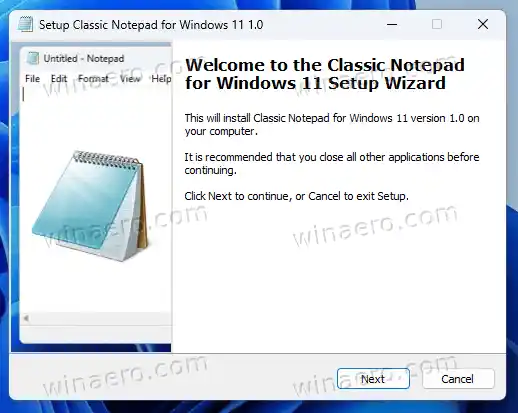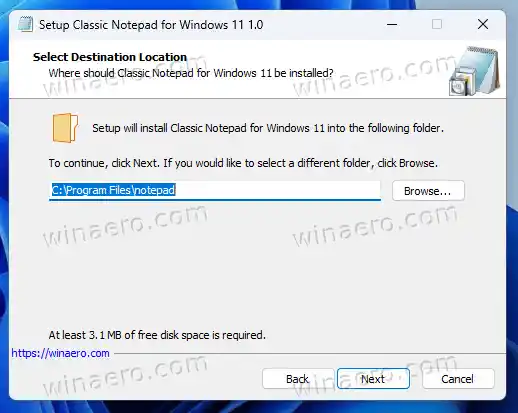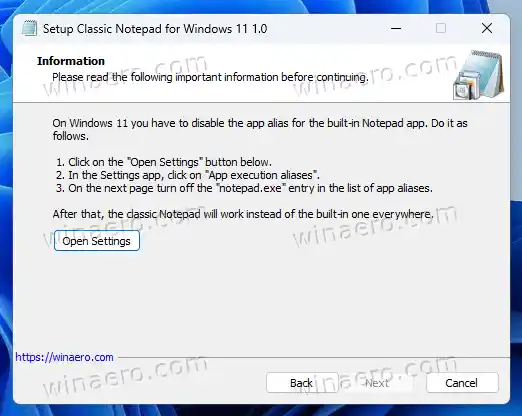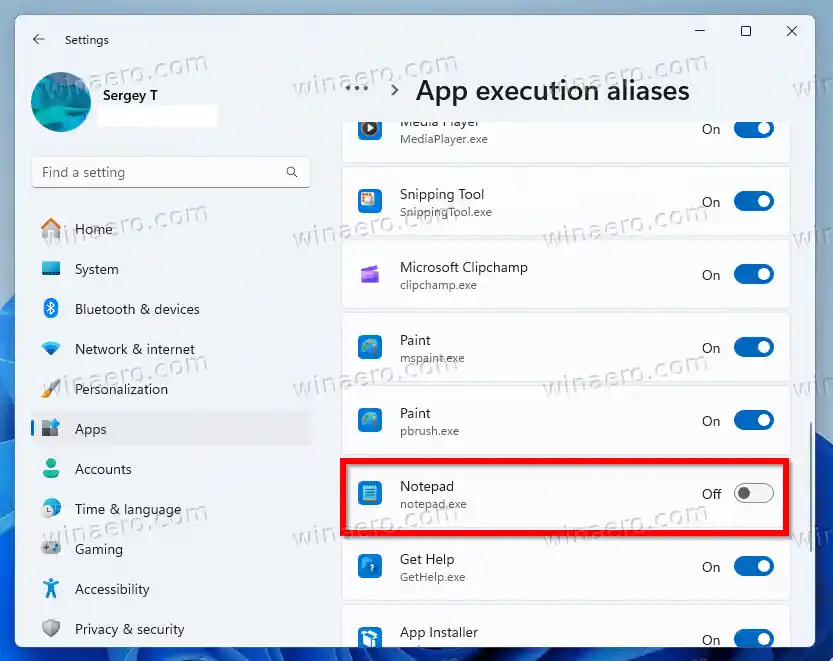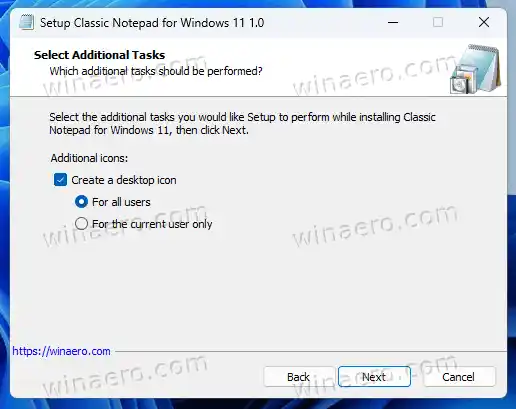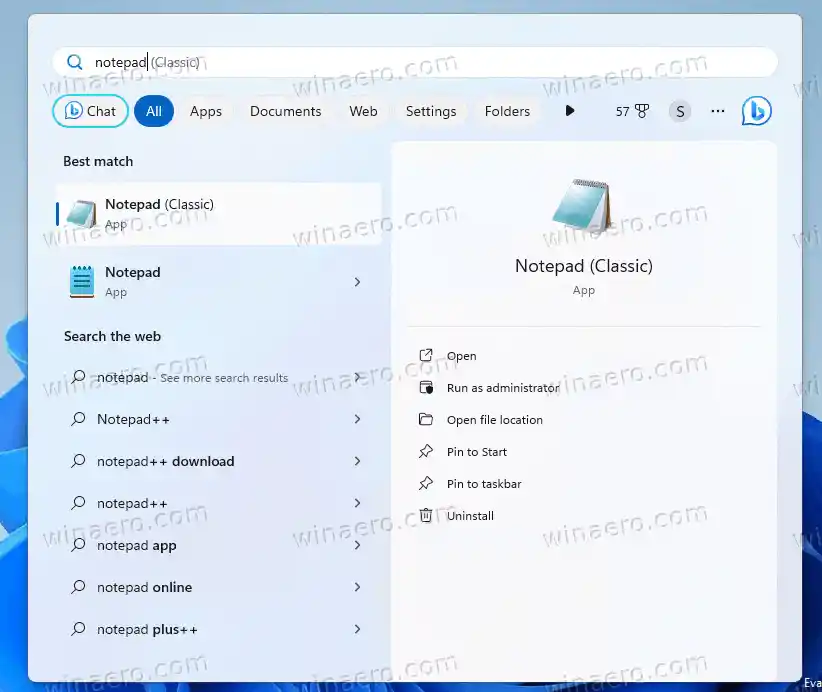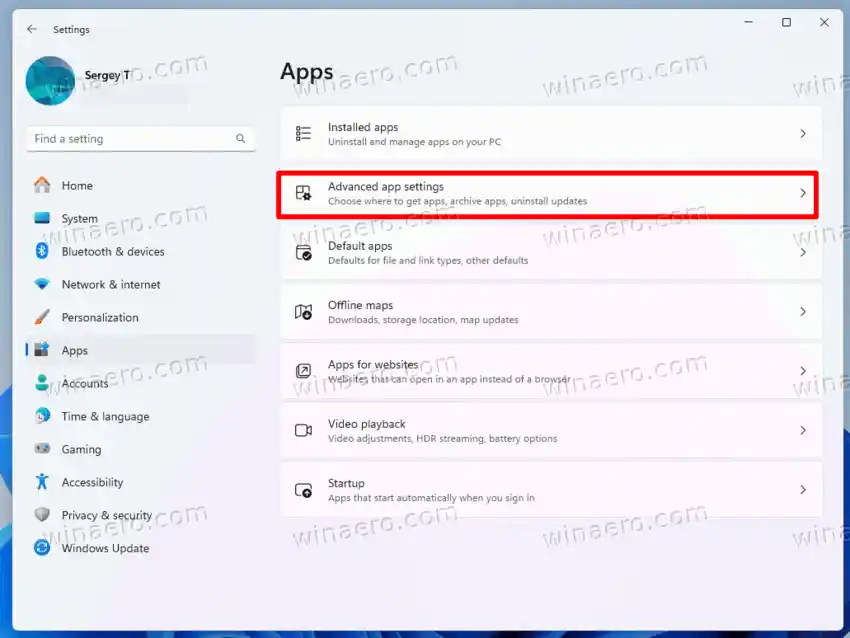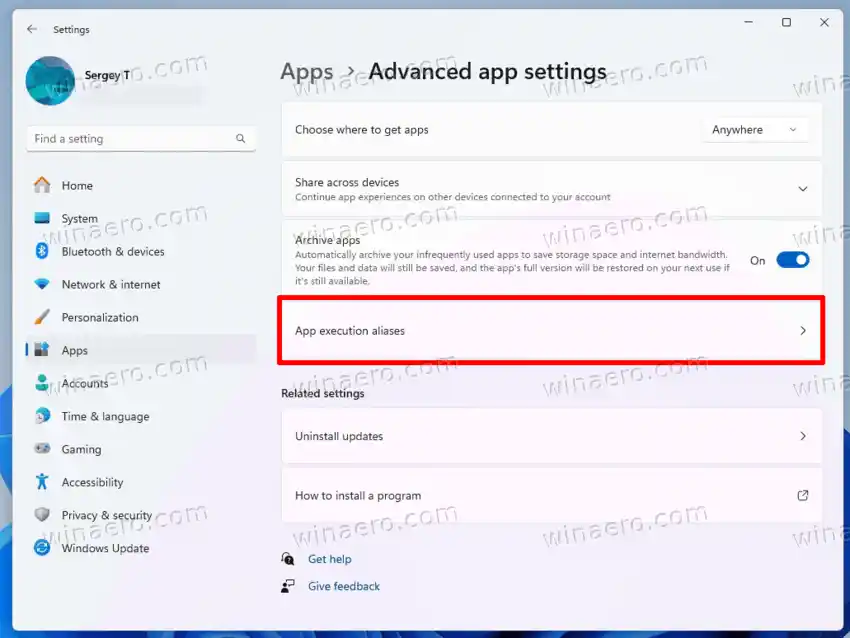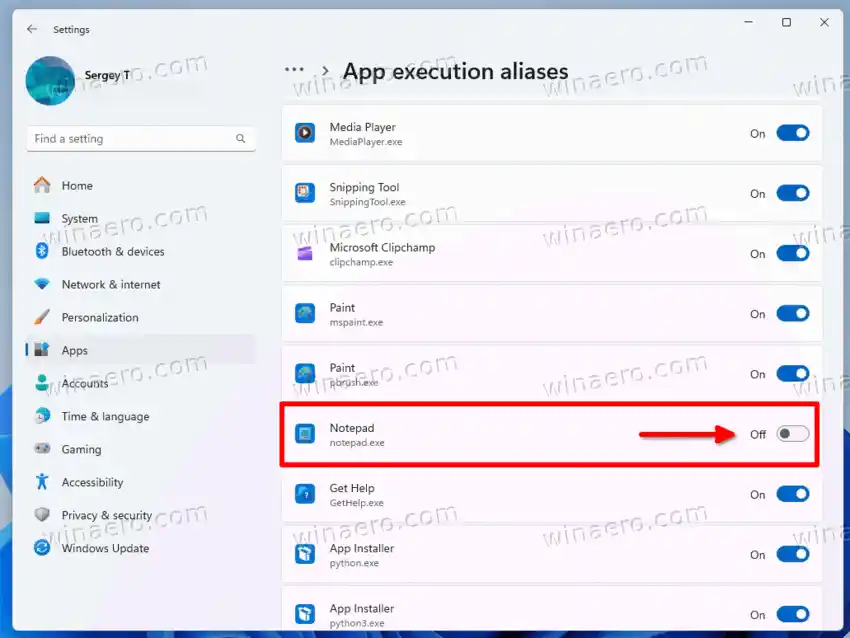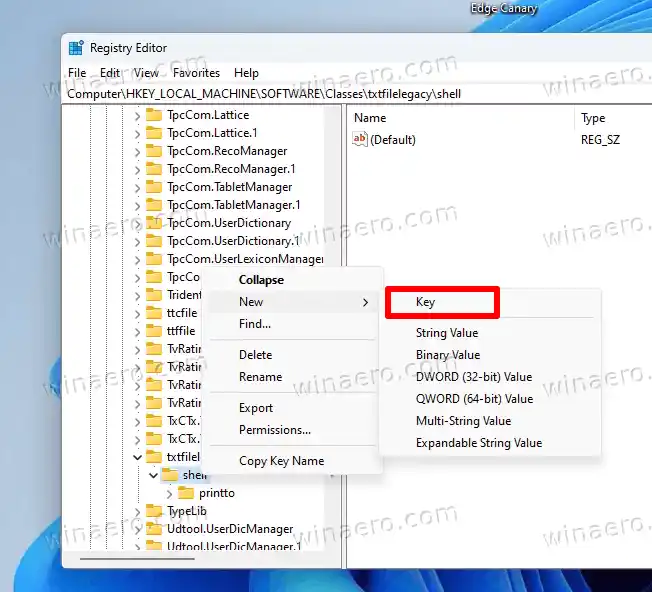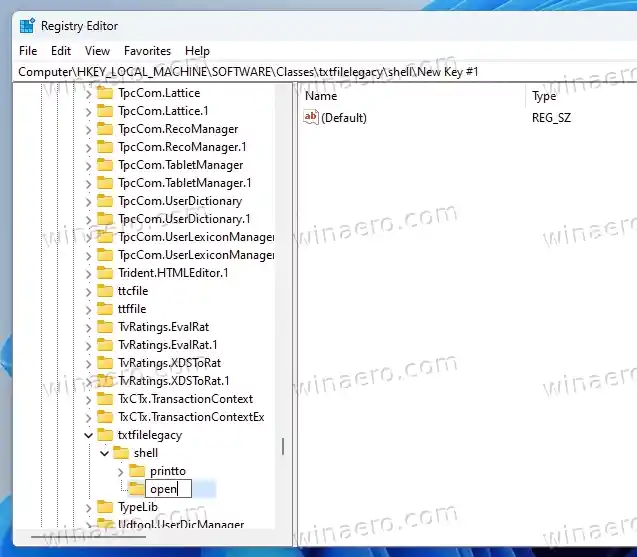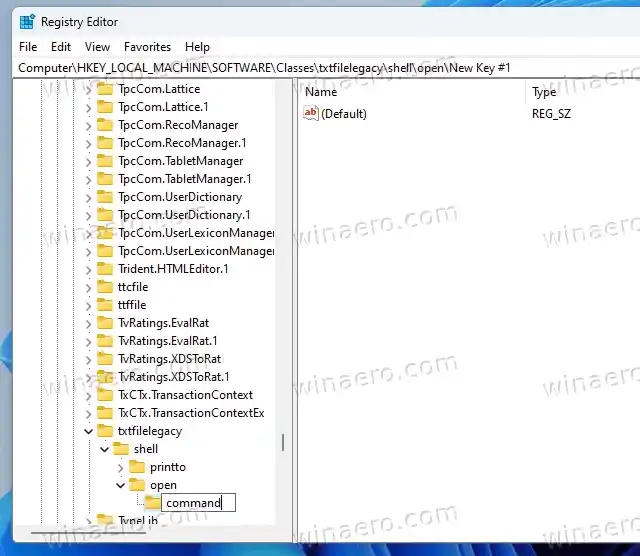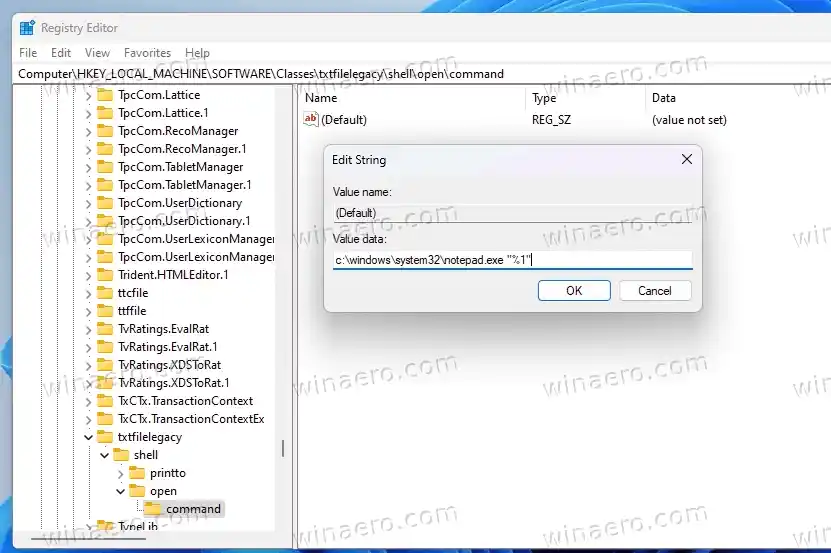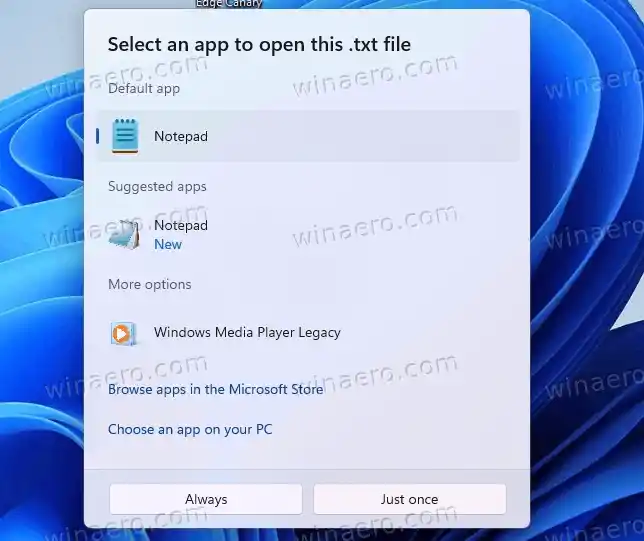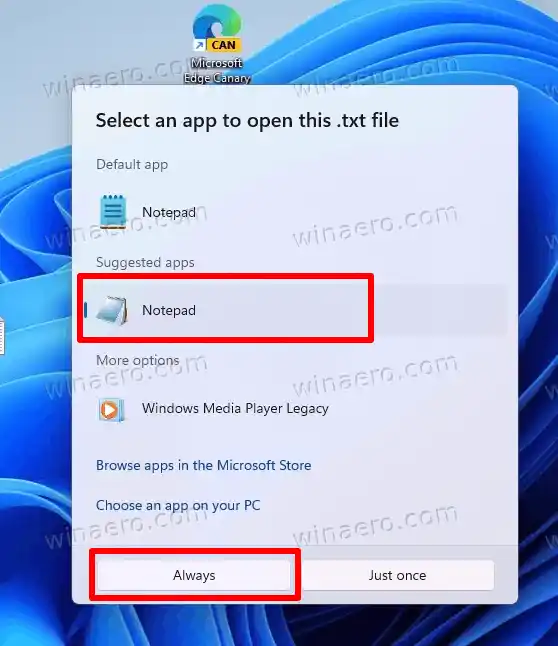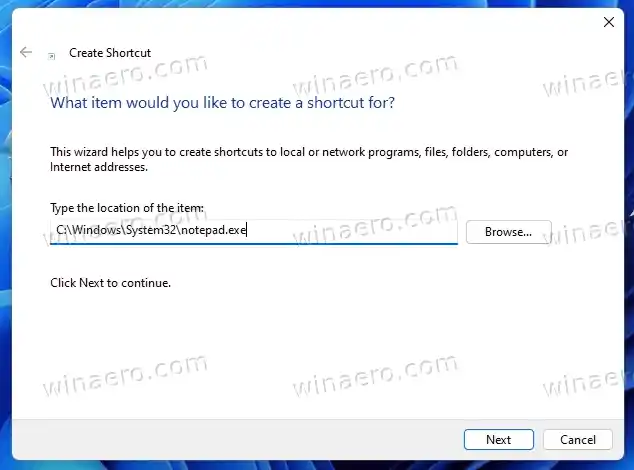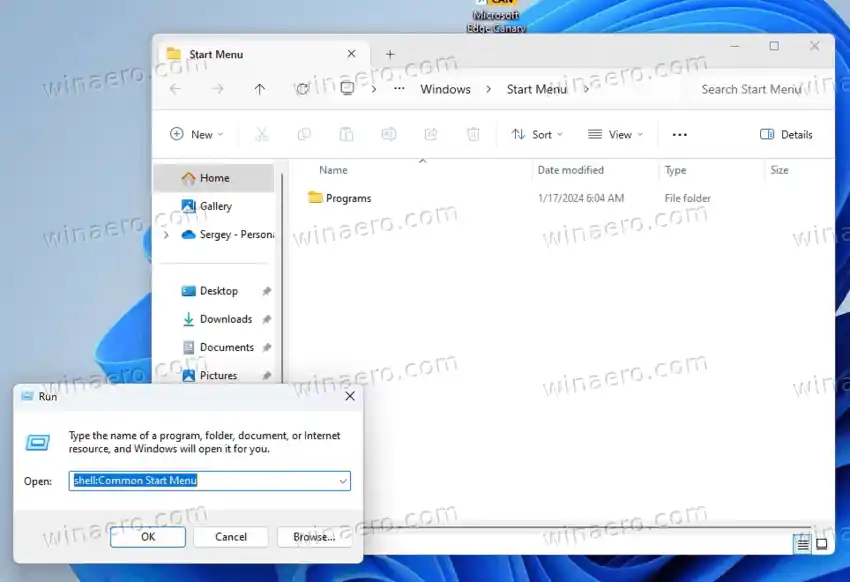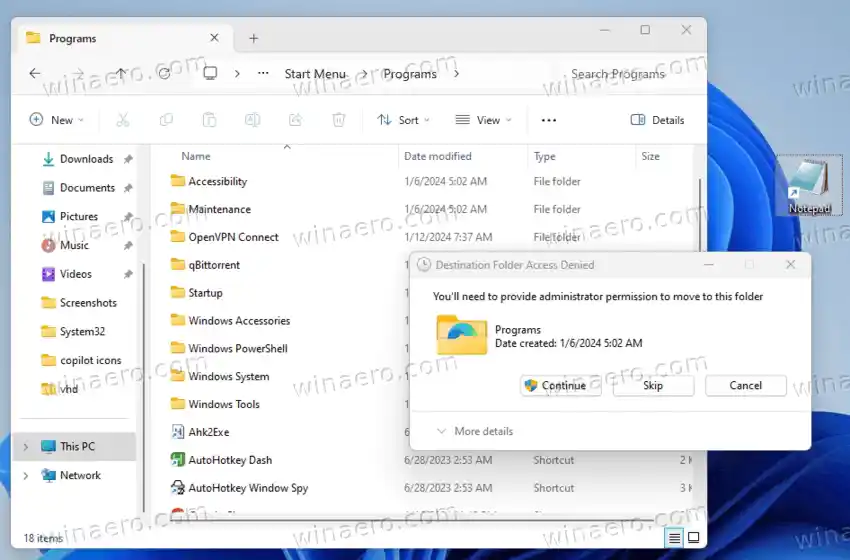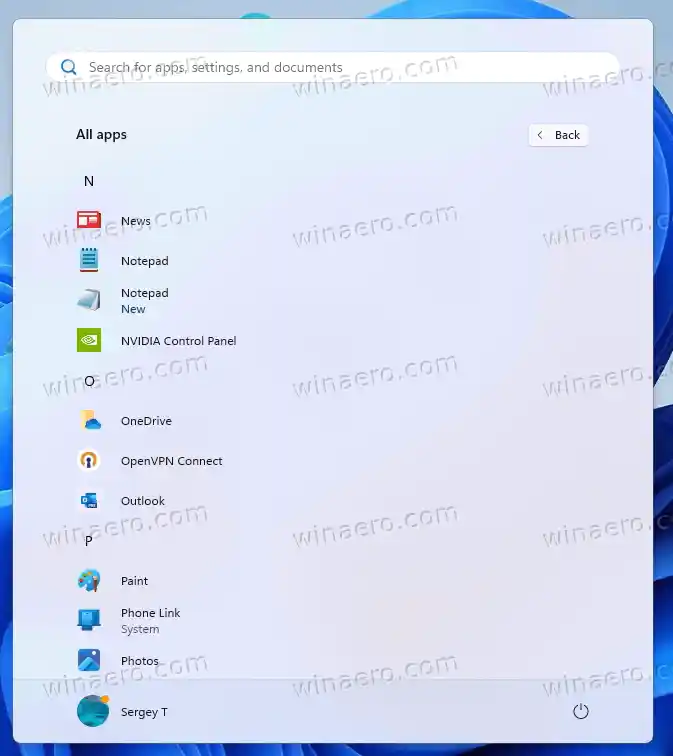Beberapa pengguna lebih memilih Notepad klasik lama karena beberapa alasan. Ini dimulai jauh lebih cepat daripada aplikasi berbasis Store yang baru. Ini juga memiliki konfirmasi keluar ketika Anda memiliki beberapa perubahan yang belum disimpan. Terakhir, tidak memiliki tab, memungkinkan pengelolaan pekerjaan Anda dalam mode multi-jendela klasik.
pengontrol ps4 di bluetooth pc
Microsoft juga berencana untuk mengintegrasikan AI ke dalam Notepad modern, yang akan menulis ulang dan meringkas teks. Namun ada pemberontak Copilot di antara pengguna yang dengan tegas menentang penambahan ini!
Tentu saja, aplikasi Windows 11 memiliki kelebihan dan kekurangan. Misalnya, mendukung tema Gelap. Selain itu, ia menyimpan 'sesi' secara otomatis, yaitu semua dokumen Anda akan terbuka di bagian terakhir yang Anda tinggalkan, termasuk dokumen yang bahkan tidak Anda simpan!
Tapi ini dimulai jauh lebih lambat, dan sangat membutuhkan banyak sumber daya dibandingkan editor klasik kecil yang sangat cepat. Banyak yang tertarik untuk mengembalikan yang terakhir ke OS.

Mari kita ulas cara mengembalikan Notepad lama di Windows 11. Sebenarnya ada dua cara untuk melakukannya, namun kita akan mengenal keduanya. Kami akan mulai dengan program pengaturan khusus dengan Notepad yang dibuat dari sumber daya Windows 10.
Untuk mendapatkan Notepad klasik untuk Windows 11, lakukan hal berikut.
Isi bersembunyi Unduh Notepad Klasik untuk Windows 11 Nonaktifkan Aplikasi Modern dan Kembalikan Notepad Klasik Lama Langkah 1. Instal aplikasi klasik jika tidak ada Langkah 2. Nonaktifkan alias Store Notepad Langkah 3. Tambahkan asosiasi file ke Notepad klasik Unduh file REG Langkah 4. Buat shortcut menu Start untuk versi klasik Mengembalikan semuanya ke defaultUnduh Notepad Klasik untuk Windows 11
- Pergi ke situs web berikutdan unduh program pengaturan.
- Jalankan penginstal, dan ikuti langkah-langkahnya.
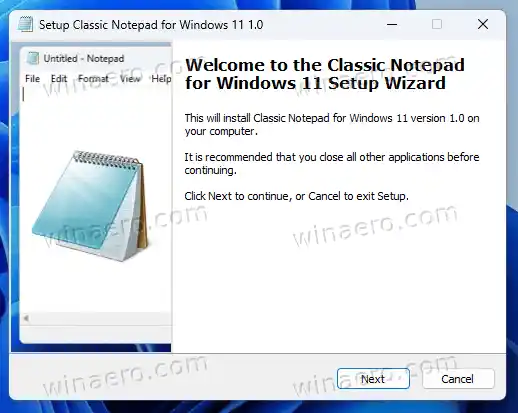
- Installer akan menanyakan folder tujuan, tapi defaultProgram FilesNotepadsudah cukup baik.
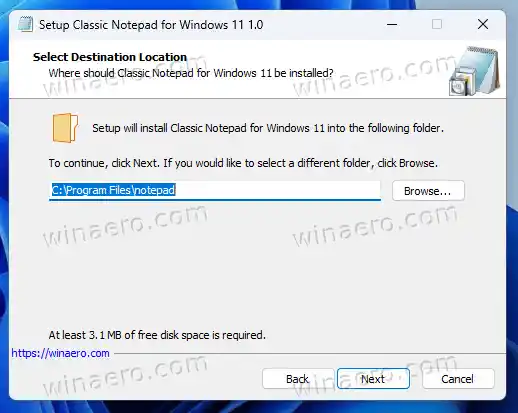
- Pada langkah selanjutnya, Anda perlu mengklik 'Buka Pengaturan' dan klikAlias eksekusi aplikasi. Di sana, nonaktifkannotepad.exealias. Kalau tidak, ini akan mencegah yang lama untuk dimulai.
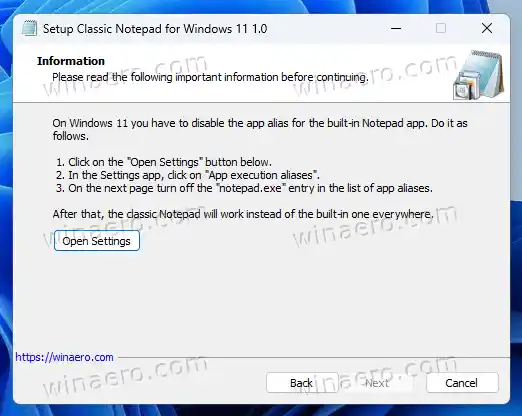
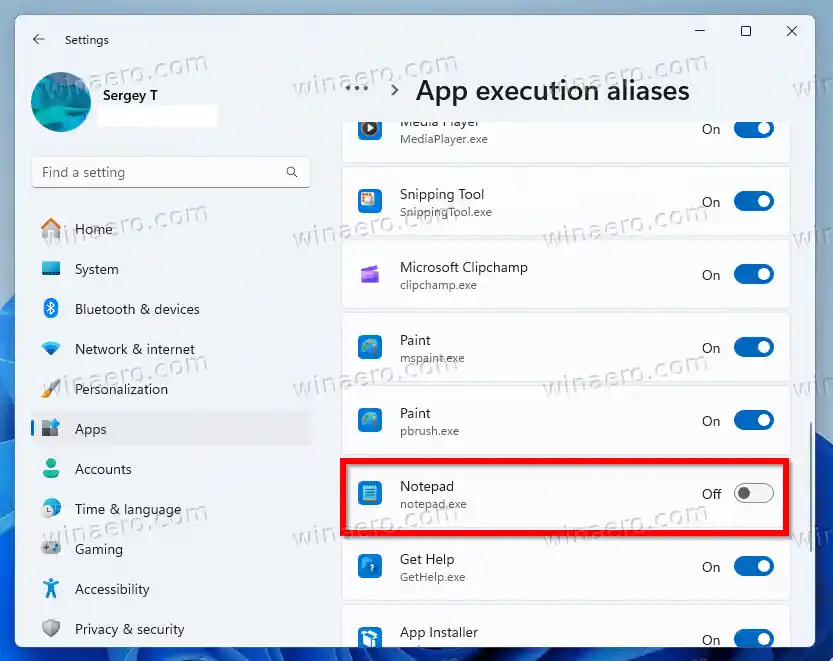
- Terakhir, kembali ke penginstal, dan buat pintasan desktop jika Anda mau.
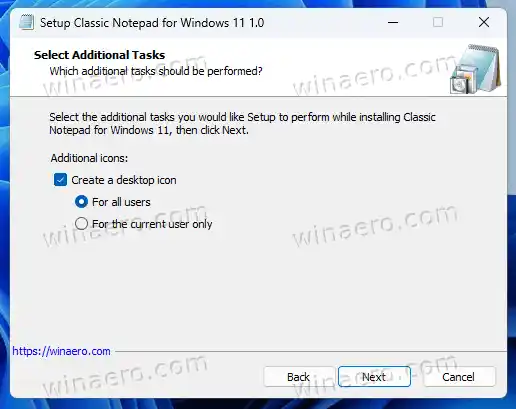
- KlikMenyelesaikan. Voila, sekarang Anda telah menginstal Notepad klasik di Windows 11 Anda.
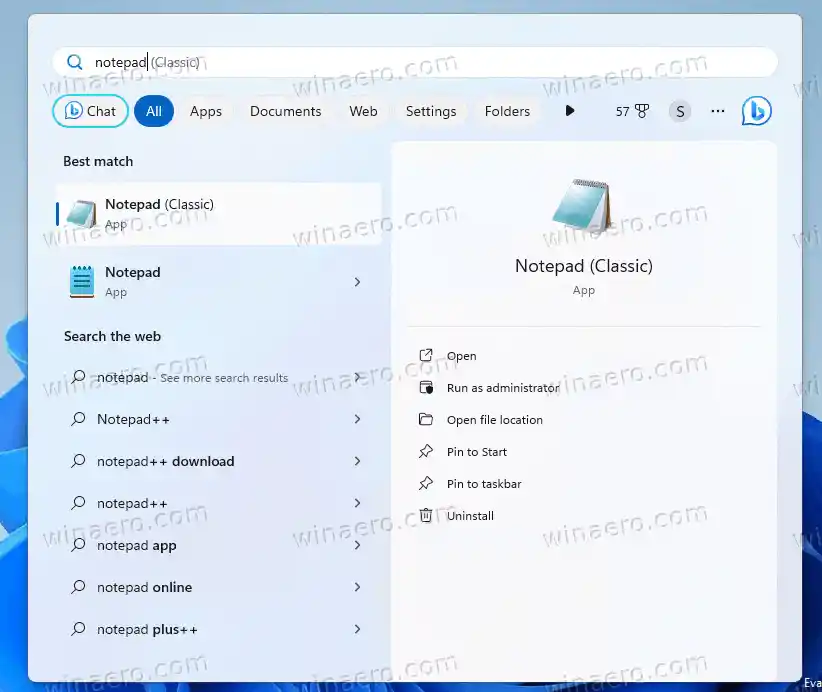
Kamu selesai.
Penginstal dibuat dengan file Windows 11 22H2 asli yang tidak diubah. Penginstal dilengkapi dengan dukungan bahasa lokal dan antarmuka pengguna yang lengkap, sehingga Notepad akan selalu menggunakan bahasa asli Anda. Ini mendukung bahasa berikut:
ar-sa, bg-bg, cs-cz, da-dk, de-de, el-gr, en-gb, en-us, es-es, es-mx, et-ee, fi-fi, fr- ca, fr-fr, he-il, jam-jam, hu-hu, itu-itu, ja-jp, lt-lt, lv-lv, nb-no, nl-nl, pl-pl, pt-br, pt-pt, ro-ro, ru-ru, sk-sk, sl-si, sr-latn-rs, sv-se, th-th, tr-tr, uk-ua, zh-cn, zh-hk, zh-tw.
meningkatkan GPU
Selain itu, ini akan menambahkan aplikasi ke menu konteks File Explorer. Anda akan dapat membuka file apa pun dengan itu!
Pemasang mendaftarkan |_+_| sebagai alias eksekusi, sehingga Anda dapat menjalankannya dengan cara ini dari tempat dan aplikasi apa pun! Misalnya saja masuknotepad.exedalamBerlaridialog (Win + R) akan memunculkan aplikasi klasik dan bukan yang lebih baru.
Selain itu, Notepad klasik akan muncul diBuka dengan dialog, memberi Anda opsi untuk menetapkan sebagai editor file teks default Anda.

Pemasang menambahkan dirinya kePengaturan > Aplikasi > Aplikasi terinstal. Dari sana, Anda dapat menghapus instalasinya seperti aplikasi biasa lainnya.

Jika mengunduh file lama bukan pilihan Anda, berikut adalah solusi alternatif. Anda dapat menonaktifkan Notepad modern, dan Windows 11 akan kembali ke editor teks biasa yang lama. Ini tetap tersedia di OS, karena masih digunakan di WinRE, OOBE dan skenario lain di mana subsistem Store tidak berfungsi.
Berikut detailnya.
driver kartu video intel
Nonaktifkan Aplikasi Modern dan Kembalikan Notepad Klasik Lama
Langkah 1. Instal aplikasi klasik jika tidak ada
- Buka aplikasi Pengaturan (tekan Win + I), dan bukaSistem > Fitur opsional.
- Di halaman berikutnya, cari Notepad. Itu harus dipasang seperti yang ditunjukkan pada gambar saya.
- Jika tidak, klikTambahkan fitur opsional, dan menginstalnya secara manual.
Langkah 2. Nonaktifkan alias Store Notepad
- MembukaPengaturan(Menang + I), dan arahkan keAplikasi > Pengaturan aplikasi lanjutan.
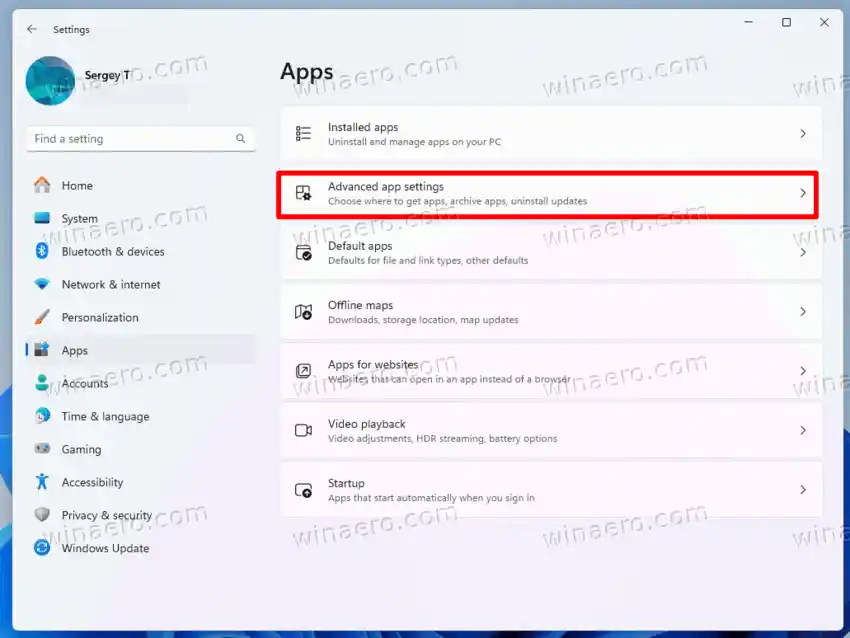
- Di halaman berikutnya, klikAlias eksekusi aplikasi.
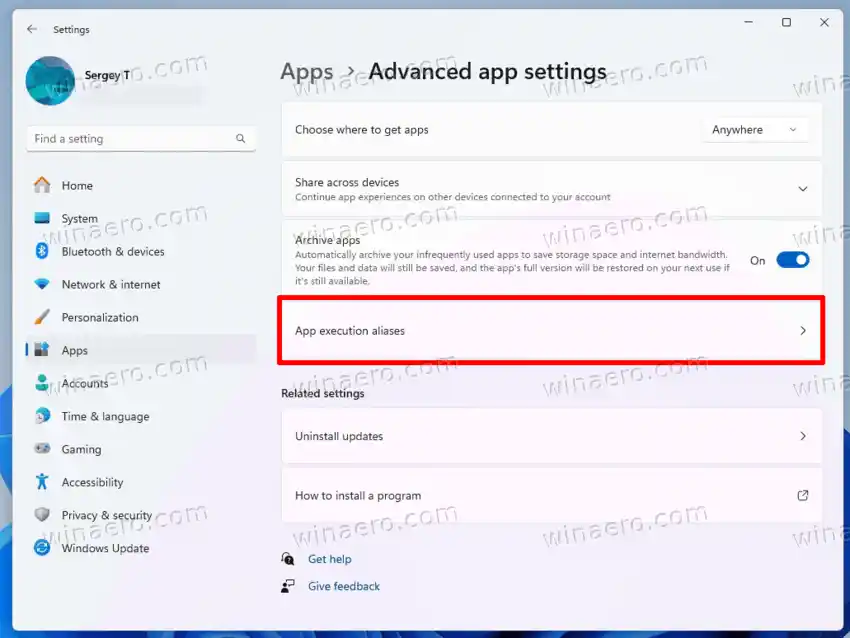
- Sekarang, dalam daftar alias eksekusi, temukannotepad.exeDanmatikanopsi sakelar di sebelahnya.
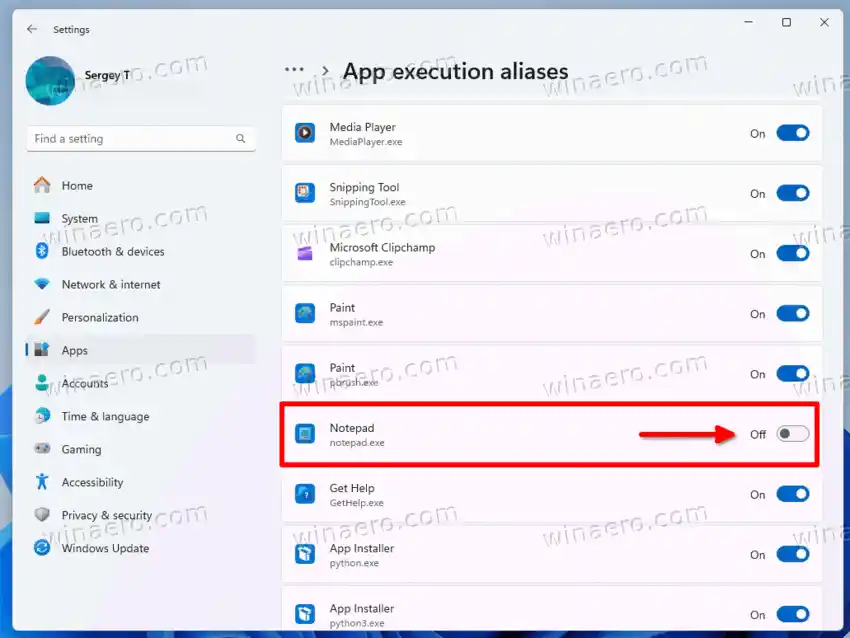
Mulai sekarang, Notepad lama adalah Notepad default Anda. Cobalah untuk menjalankannya dari dialog Run. Anda akan menemukan bahwa ini memang aplikasi lama, bukan aplikasi modern dengan tab. Dan Anda bahkan tidak menginstal pihak ketiga apa pun.

Hal selanjutnya adalah membuatnya muncul di menu konteks dan mengaitkannya dengan file teks.
Langkah 3. Tambahkan asosiasi file ke Notepad klasik
- Tekan Win + R, dan ketikregeditdi aplikasi Editor Registri.
- Rekatkan jalur berikut ke bilah alamat dan tekan Enter untuk membuka kunci yang diperlukan: |_+_|.
- Klik kanan |__+_| folder di panel kiri, dan pilihBaru> Kuncidari menu.
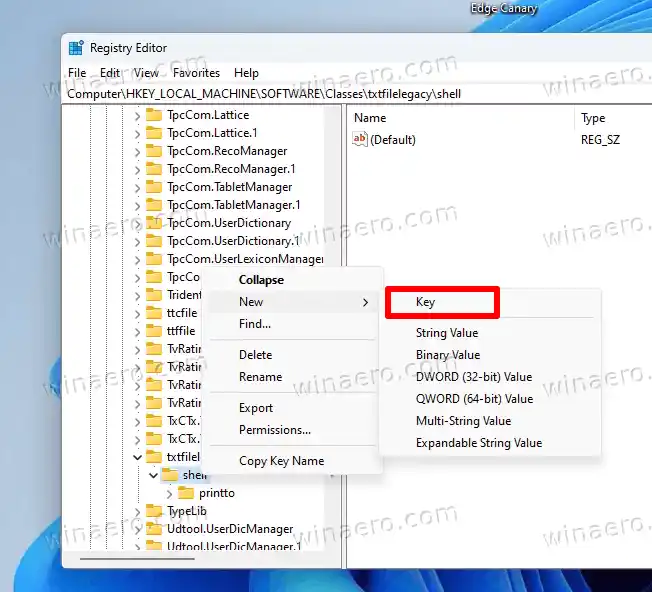
- Beri nama kunci baruMembuka.
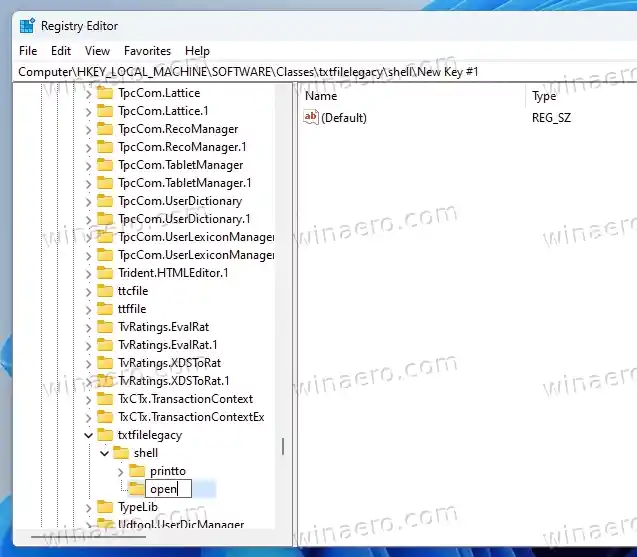
- Sekarang klik kananMembukakunci yang baru saja Anda buat dan pilih lagiBaru> Kunci. Kali ini beri nama kunci baruMemerintah.
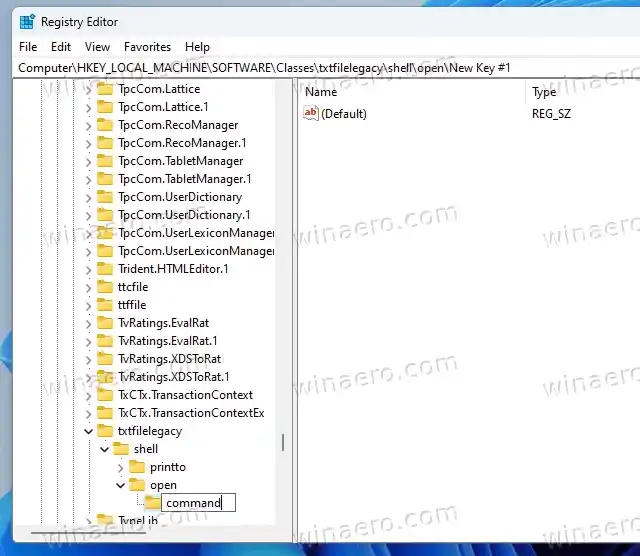
- Terakhir, klik dua kalinilai tanpa nama (default).di panel kananMemerintahkunci untuk mengeditnya. Tetapkan data nilainya menjadi |_+_|.
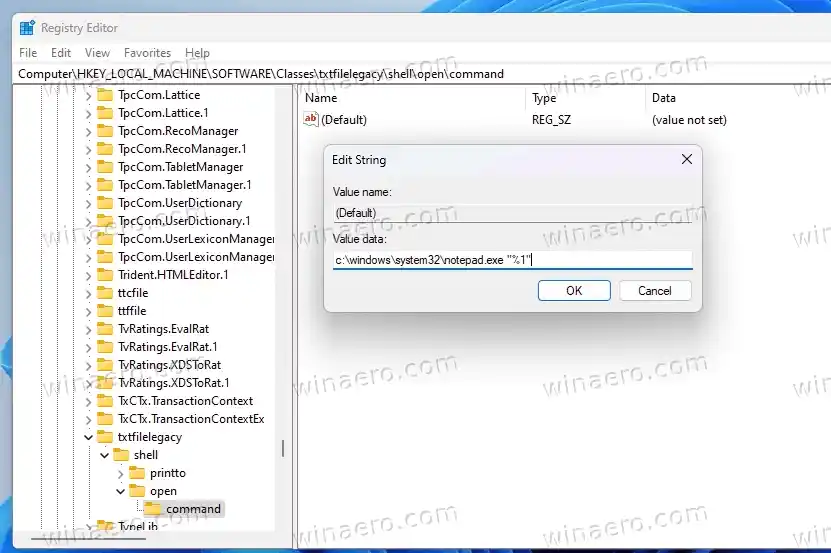
- Sekarang, klik kanan file teks apa pun (.txt) di File Explorer Anda, dan pilihBuka dengan > Pilih aplikasi lain.
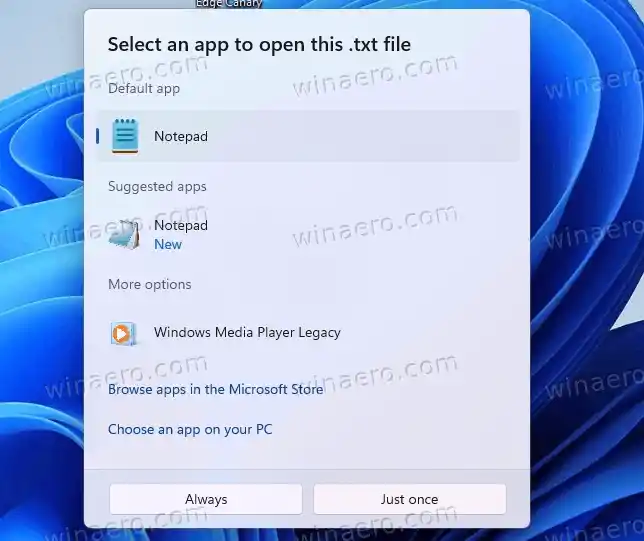
- Pilihbuku catatan lainnyadengan ikon warisan dan klikSelalu.
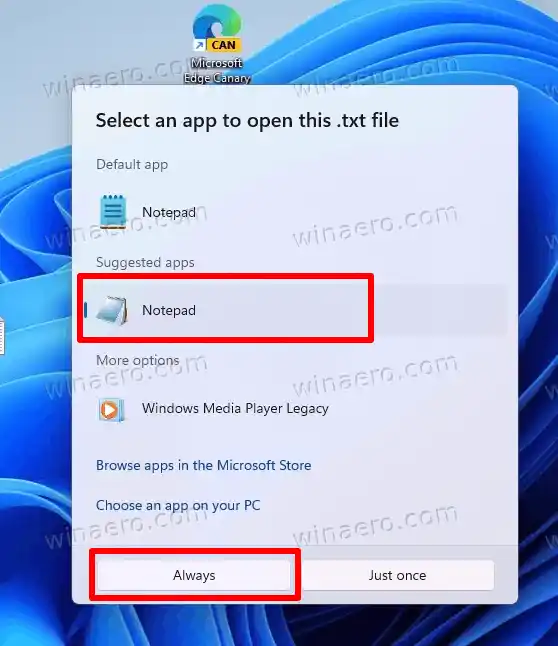
Kamu selesai! Sekarang, Anda dapat mengklik dua kali file teks (.txt) di mana saja di File Explorer. Ini akan terbuka di Notepad klasik!
tidak ada audio di monitor samsung cf39
Unduh file REG
Untuk menghindari modifikasi registri manual, Anda dapat mengunduh file REG siap pakai dari sini.
Unduh file REG
Buka paket file ZIP melalui tautan di atas ke folder mana pun. Anda akan melihat duaREGfile.
- |_+_| - menambahkan modifikasi yang ditinjau ke Registry.
- |_+_| - ini adalah file pembatalan.
Klik dua kali yang pertama untuk membuat Notepad klasik menangani file teks.
Yang lainnya membatalkan perubahan ini.
Setelah melakukan semua langkah ini, Anda akan mendapatkan aplikasi Notepad lama di mana-mana. Ia bahkan akan berjalan untuk entri menu konteks 'Edit'. Misalnya. ketika kamushift + klik kananfile .reg di File Explorer dan pilih 'Edit', itu akan terbuka di aplikasi klasik!
Hal hebat lainnya adalah perintah lainnya, 'Edit di Notepad', masih membuka file di aplikasi baru. Anda sekarang memiliki pilihan mana yang akan digunakan.
Secara default, menu Start hanya memiliki shortcut untuk Notepad terbaru. Tidak ada cara klik mouse untuk meluncurkan yang lama dari menu Start. Tapi ini adalah masalah yang mudah diperbaiki.
- Klik kanan latar belakang Desktop, dan pilihBaru > Pintasandari menu konteks.
- Buat pintasan baru untukC:WindowsSystem32
otepad.exemengajukan.
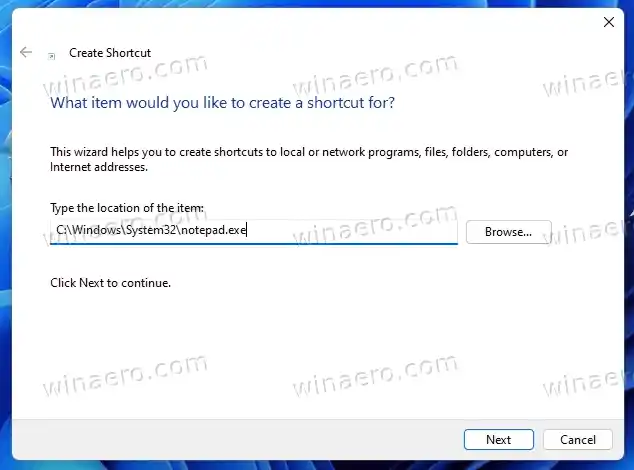
- Tekan Win + R, dan ketik |_+_| perintah cangkang. Tekan Enter.
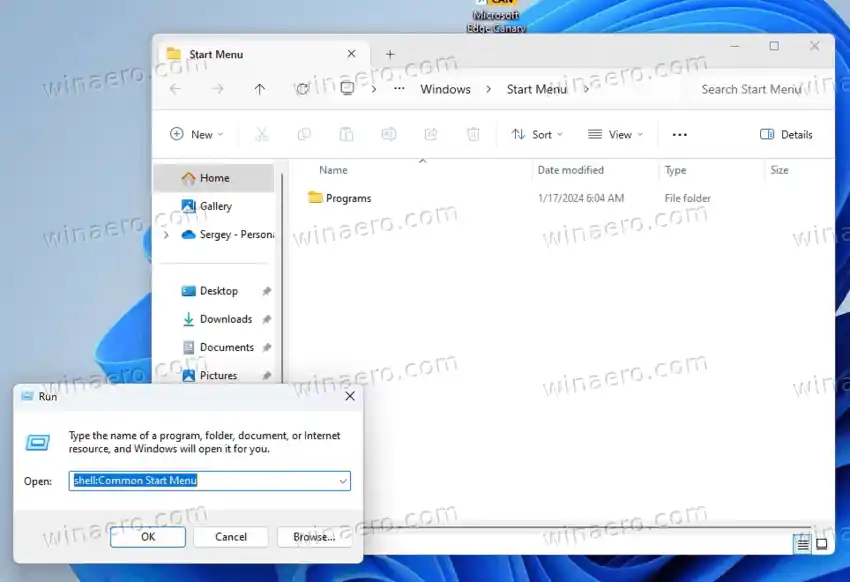
- File Explorer akan terbuka dengan folder yang berisi pintasan menu Start untuk semua pengguna.
- Klik dua kaliProgramsubfolder untuk membukanya. Anda akan menempatkan pintasan Anda di sana.
- Potong pintasan yang Anda buat pada Langkah #2, dan tempel di sini. KlikMelanjutkanuntuk mengkonfirmasi operasi.
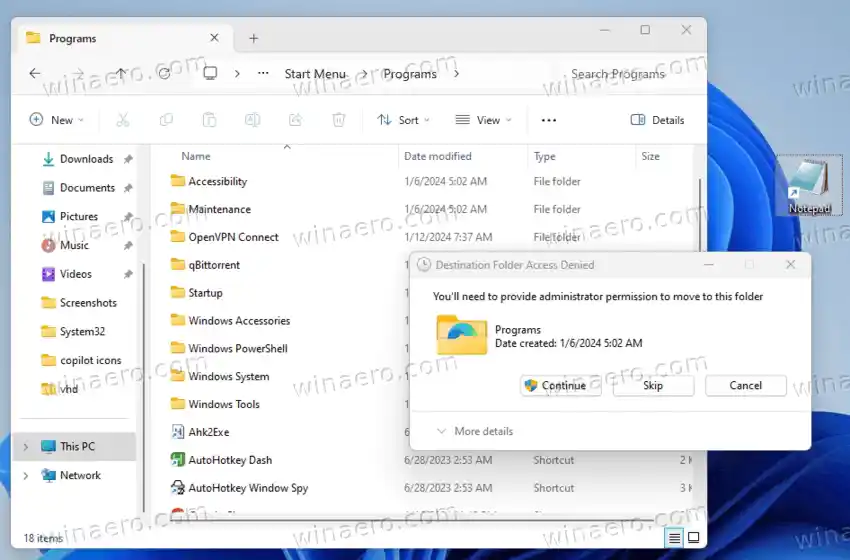
- Sekarang buka menu Mulai. Anda sekarang memiliki dua pintasan Notepad untuk kedua aplikasi.
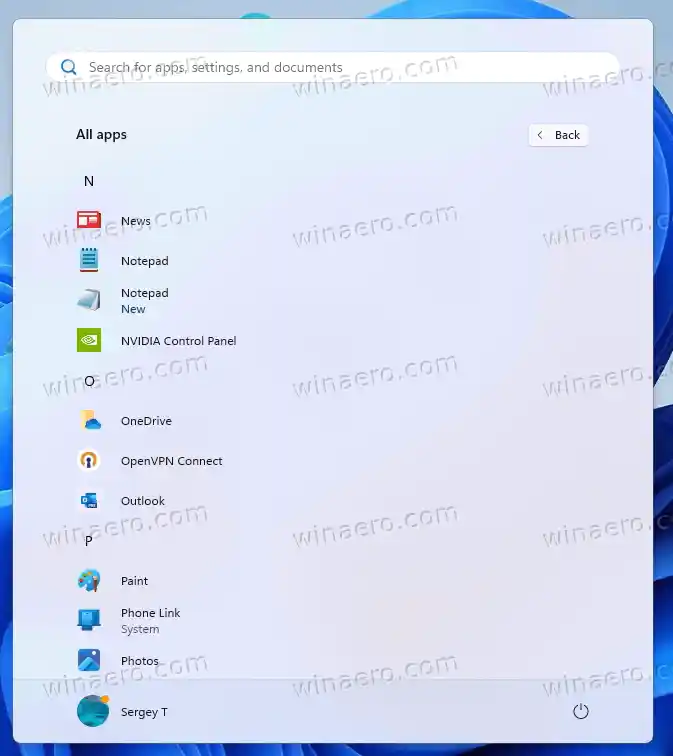
Selain itu, Anda tetap dapat menjalankan dua Notes secara bersamaan. Notepad modern tetap tersedia di menu Start.

Mengembalikan semuanya ke default
Jika suatu hari Anda memutuskan bahwa inilah saatnya untuk melanjutkan dan menggunakan Notepad modern, mudah untuk mengembalikan defaultnya.
Pertama-tama, hapusbuku catatanpintasan di menu Mulai dariC:ProgramDataMicrosoftWindowsStart MenuProgramsmap.
Langkah selanjutnya adalah membuka regedit.exe, navigasikan ke |_+_|, dan hapus |_+_| subkunci.
kait pengontrol ps4
Dan langkah terakhir: BukaPengaturan(Menang + I), navigasikan keAplikasi > Pengaturan aplikasi lanjutan > Alias eksekusi aplikasi. Aktifkan entri Notepad dan Anda siap melakukannya.
Apa pun metode yang Anda sukai, paket atau langkah manual, keduanya akan memulihkan Notepad klasik lama di Windows 11 untuk Anda dengan mudah.
Itu dia.